كيفية تنزيل وتثبيت Git في نظام التشغيل Windows 10
Git هو برنامج تم إنشاؤه لتطوير Linux Kernel . Linux Kernel هو نواة نظام تشغيل مجاني مفتوح المصدر شبيه بنظام Unix(Unix-like) . Git هو برنامج يتتبع التغييرات في الملفات أو المشاريع عبر فرق مختلفة ؛ يستخدمه المبرمجون عادةً لتطوير التعليمات البرمجية أو تطوير البرامج.
دليل Git هو المكان الذي يخزن فيه Git البيانات الوصفية وقاعدة بيانات الكائن لمشروعك. برنامج Git له عدة أغراض مثل:
- مصدر الرمز
- تتبع تاريخ المراجعة
- دمج تغييرات التعليمات البرمجية
- العودة إلى إصدار الكود السابق
- التعامل الفعال مع المشاريع الكبيرة.
كيفية تنزيل Git
في متصفحك ، انتقل إلى موقع git الإلكتروني هنا - git-scm.com/downloads .
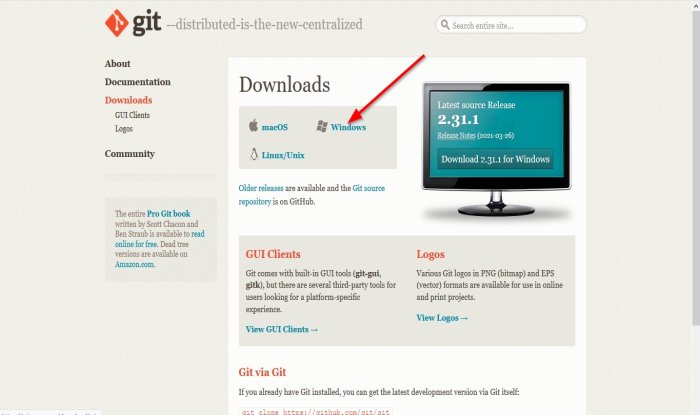
في موقع Git على الويب ، انقر فوق ارتباط Windows .
سيظهر مربع حوار Open Git ؛ (Open Git)انقر فوق حفظ الملف(Save File) لتنزيل الملف.
تم تنزيل الملف.
قراءة(Read) : أفضل عملاء Git GUI لنظام التشغيل Windows 10(Best Git GUI clients for Windows 10) .
كيفية تثبيت Git في نظام التشغيل Windows 10
افتح مستكشف الملفات(Open File Explorer) وحدد موقع الملف في مجلد التنزيل .(Download)
انقر بزر الماوس الأيمن فوق الملف وانقر فوق تشغيل كمسؤول( Run as Administrator) .
عند استخراج الملف ، انقر نقرًا مزدوجًا فوق الملف لبدء تشغيل البرنامج.
سيتم فتح مربع حوار User Control يطلب منك السماح للتطبيق بإجراء تغييرات على جهاز الكمبيوتر الخاص بك ؛ انقر فوق "نعم"(Yes) .

يرجى قراءة معلومات الترخيص العام GNU(GNU Public License) والنقر فوق التالي(Next) .

سيطلب المثبت موقع التثبيت(Installation Location) ؛ أين تريد تثبيت الملف ؛ اتركه افتراضيًا لأنه لا يوجد سبب لتغييره ، ثم انقر فوق التالي(Next) .

ستظهر شاشة(Screen) تحديد المكونات ؛ (Select Components) المكونات التي يجب تثبيتها ، اتركها كمكونات افتراضية وانقر فوق التالي(Next) .

في شاشة تحديد مجلد قائمة البدء(Select a start menu folder) ، يعرض هذا إنشاء مجلد قائمة ابدأ(Start menu folder) . انقر فوق التالي(Next) .

في نافذة ضبط اسم الفرع الأولي في المستودعات الجديدة(Adjusting the name of the initial branch in new repositories) ، ما الذي تريد أن يسميه Git بالحرف(Git) الأول بعده. اتركه افتراضيًا ، ثم التالي(Next) .

اختر محرر نصوص(Text Editor) تريد استخدامه مع Git . انقر فوق(Click) سهم القائمة المنسدلة لتحديد محرر النص الذي تريده. ثم انقر فوق التالي(Next) .

سيطلب منك التثبيت تعديل أو تغيير بيئة المسار(Path Environment) . يحدد التحديد كيف تريد استخدام Git من سطر الأوامر. من الأفضل تركه عند التحديد في المنتصف الموصى به. ثم انقر فوق التالي(Next) .

نحن الآن في شاشة نقل HTTPS الخلفية(HTTPS transport backend) ، والتي تتعلق بشهادات الخادم. استخدم الافتراضي وانقر فوق التالي(Next) .

في تكوين شاشة تحويلات نهاية السطر ، يعالج (Configuring the line-ending conversions)Git نهايات السطر في ملفات نصية ؛ اتركه في التحديد الافتراضي ، ثم انقر فوق التالي(Next) .

يطلب منك المثبت اختيار محاكي طرفي ؛ ما هو المحاكي الطرفي الذي تريد استخدامه مع Git Bash ، اتركه في MinTTY الافتراضي . ثم انقر فوق التالي(Next) .

سيطلب المثبت اختيار السلوك الافتراضي لـ "git pull" ،(Choose the default behavior of “git pull,”) والذي يحدد ما يفعله "git pull" افتراضيًا. اتركه افتراضيًا ، ثم التالي(Next) .

سيطلب المثبت اختيار مساعد الاعتماد(Credential Helper) ، مما يعني أنه يجب تكوين مساعد الاعتماد . (Credential Helper)اتركه افتراضيًا ، ثم التالي(Next) .
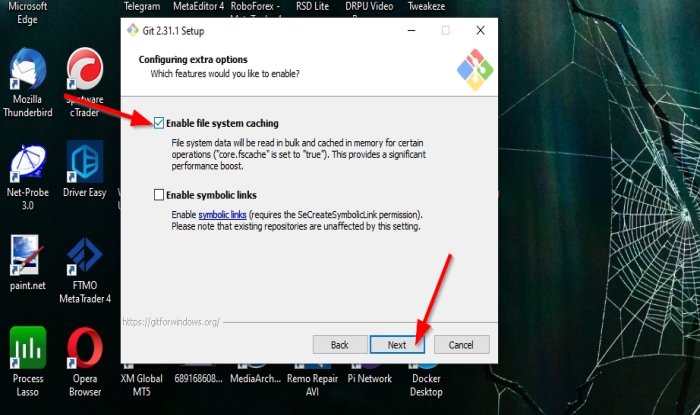
سيعرض المثبت بعض الخيارات الإضافية(Extra options) التي ترغب في تمكينها. ينصح الخيار الافتراضي. اتركه كما هو وانقر فوق التالي(Next) .

قد يعرض المثبت تثبيت الميزات التجريبية(Experimental features) اعتمادًا على Git الذي يتم تثبيته. اتركها بدون تحديد وانقر فوق تثبيت(Install) .
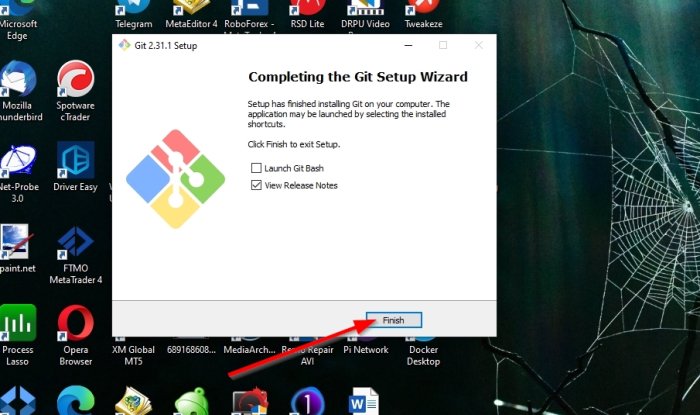
بمجرد اكتمال التثبيت ، لديك خيارات لاختيار تحديد مربعات الاختيار لتشغيل Git Bash(Git Bash) أو عرض ملاحظات الإصدار(View release notes) . ثم انقر فوق "إنهاء"(Finish) .
تم تثبيت البرنامج.
نأمل أن يساعدك هذا البرنامج التعليمي على فهم كيفية تنزيل وتثبيت Git في نظام التشغيل Windows 10(Windows 10) ؛ إذا كانت لديك أسئلة حول البرنامج التعليمي ، فأخبرنا بذلك في التعليقات.
تلميح(TIP) : ابحث عن جميع أوامر Git في مكان واحد هنا في Git Explorer(Find all Git Commands in one place here at Git Explorer) .
Related posts
Praat speech analysis software ل Windows 10 سوف تساعد الصفوتيات
أفضل المتصفحات المفتوحة المصدر ل Windows 10
عملاء Best Git GUI ل Windows 10
GitAtomic هو Git GUI Client لأنظمة Windows
Alt1 عبارة عن Calculator Scientific Calculator مجانا ل Windows
قم بإنشاء Keyboard Shortcut لفتح Website المفضلة لديك في Windows 10
Avidemux Open Source Editor - مراجعة وتحميل
Watch التلفزيون الرقمي والاستماع إلى Radio على Windows 10 مع ProgDVB
كيفية فتح ملفات .aspx على الكمبيوتر Windows 10
إطلاق الملفات بسهولة مع MyLauncher لأجهزة الكمبيوتر Windows 10
TORCS هو مصدر مفتوح Car Racing Simulator Game للكمبيوتر
إصلاح تطبيق Outlook لن يفتح في Windows 10
لن يتم فتح البرنامج عند النقر فوقه في نظام التشغيل Windows 10؟ 7 طرق لإصلاح
Best مجانا Open Source Audio Editor Software ل Windows 11/10
Fix GeForce Experience Wo لا Open في Windows 10
أعلى 3 Reddit apps ل Windows 10 المتوفرة في Windows Store
كيفية استخدام PowerToys Run and Keyboard Manager PowerToy
مشاركة الملفات والدردشة مع الأصدقاء مع Ares Galaxy
ما هو Control Flow Guard في Windows 10 - كيفية تشغيله أو إيقافه
New ميزات في Windows 10 version 20H2 October 2020 Update
